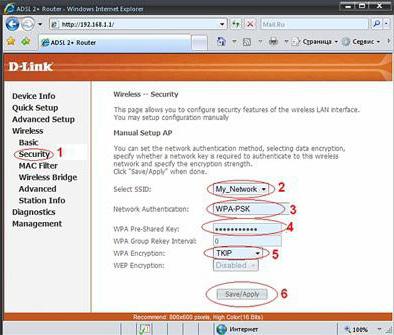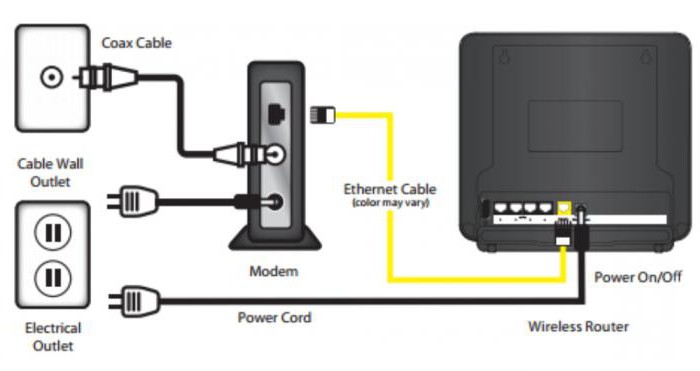A Rostelecom beállításai. A berendezések csatlakoztatása és beállítása
A "Rostelecom" internetszolgáltató utalA legrégebbi telefonszolgáltatók és szolgáltatók az Orosz Föderáció területén. A szolgáltatások listája meglehetősen nagy. Nem csak az internetkapcsolat megvalósítása, hanem az interaktív televízió, a telefonálás is. Ezenkívül ez az üzemeltető saját berendezést is gyárt. Mert nincs semmi meglepő abban, hogy sok felhasználó érdekli a "Rostelecom" berendezés beállítása.
Rostelecom routerek
Nyilvánvaló, hogy magának a vállalatnak nincs sajátjaa routereket gyártó üzemek. Valójában mindent egyszerűen elvégeznek: a kínai gyártók - például a Huawei, a D-Link, a ZTE stb. - megvásárolják a berendezést, és a cég logóját beillesztik. Ez egy általános gyakorlat, amelyet a világ minden táján folytat.
Jelenleg a leggyakoribb router modellek:
Sagemcom f 280 st;
Sagemcom f @ st 3804;
D-Link DIR-300;
D-Link DVG-5402SP;
QTech RT-A1W4L1USBn;
ADSL-router Startnet AR800;
D-Link DSL-2640U T3;
Sagemcom f @ st 1744 WiFi router.
Amint látható, nagy változatosság vanmodellek. Ezért a Rostelecom-berendezés beállításai nehézséget okozhatnak a kezdőknek. De sok tekintetben hasonlítanak egymásra, így ha megértitek, hogyan konfigurálják az útválasztó vagy modem egyik modelljét, akkor megtudhatja, hogyan kell együttműködni más típusú eszközökkel.
A D-Link router alapvető beállításai
A D-Link berendezéseket nagyon szerette az üzemeltetőkaz orosz piacon. A Rostelecom is kivétel volt. A D-Link (útválasztók) konfigurációja általában simán fut, és nem igényel speciális ismereteket a felhasználótól.

Az útválasztó csatlakoztatása után futtatni kellminden böngészőben és a címsávban: 192.168.0.1. Megnyílik az útválasztó beállítási ablak. Itt, mint jelszó és bejelentkezés, be kell írnia egy csomó: admin és admin.
Az új felhasználó teljes mértékben kihasználhatja a "Setup Wizard" -ot, amely félautomata módban minden szükséges beállítást megad a Rostelecom és más üzemeltetők számára.
A D-Link router speciális beállításai
A beállítások menüt ugyanúgy hívják, mint fent jeleztük, bármilyen internet böngészőn keresztül. Ezután kattintson a Click'n'Connect fülre, és csatlakoztassa a kábelt a szolgáltatótól.
A "Tovább" gombra kattintva meg kell adnia a használt kapcsolat típusát. Ha kétségei merülnek fel, hogy melyik típust kell megadni, akkor tisztázni kell ezt az információt a szolgáltatótól.
A következő lépésben adja meg a kapcsolat nevét, és jöjjön el a saját jelszavával, és jelentkezzen be a bejelentkezéshez. Ha a Rostelecom maga a jelszót és bejelentkezést is kiadta, akkor nem kell semmit találnia, csak be kell írnia.
Lehetséges, hogy ezenkívül kérni fogják Önt egy VPN-be való belépéshez,DNS és egyéb adatok, amelyeket a Rostelecom-val kötött szerződés aláírásakor is kiadnak. A teszt csomópont összekapcsolása azonnal megkezdődik, miután rákattint az "Alkalmaz" softkey-re.
A Wi-Fi beállítása. Rostelecom, D-Link
A vezetékes internet sikeres befejezése utáncsatlakoztatva, elkezdheti a Wi-Fi konfigurálását. Itt minden nagyon egyszerű. Csak a kapcsolatot (SSID szövegmező) és a saját jelszavadat (a "PSK titkosítási kulcs" mezőben) kell létrehoznia, hogy senki sem tud "kijutni" a hálózatra kívülről.

Ezen a beállításon a WiFi "Rostelecom" befejeződik ezen az útválasztón.
A digitális TV beállítása a D-Link készüléken
A "Rostelecom" szolgáltatásokat nyújt a digitális televízióban. Itt is fontos a kapcsolathoz való hozzáférés - IPTV vagy VLAN.
Az első esetben csak meg kell adniIPTV portja. A második, egy kicsit büdös. A helyzetet tovább súlyosbítja az a tény, hogy a D-Link konfigurációs interfész olyan módon van beépítve, hogy az internetkapcsolat beállítása után a Rostelecom IPTV beállítása már nem lehetséges. Tehát el kell kezdened a televízió beállításával. Ha a telepkészletet nem vásárolta meg, akkor ez a fajta konfiguráció könnyen kihagyható.
Tehát, ha az Internet TV működikVLAN, akkor ki kell választania a "Haladó" területet a főmenüben, majd kattintson a VLAN linkre. Meg kell adnia a set-top box által használt portot. A legtöbb esetben ez a Port-4. Kattints a "Port törlése" elemre, majd a "Módosítások mentése" gombra.

Két lehetőség közül választhat:
Az IPTV egy nem aggresszív formában jön. Ebben az esetben ki kell választania a WAN elemet, majd a Port részben adja meg a Port-4-et, és állítsa be a címke értékét a címkére. Ez azt eredményezi, hogy a szolgáltató kábelét közvetlenül a set-top boxhoz csatlakoztatja, és nem az útválasztóhoz.
- Ha az IPTV címkézett formában van,akkor a Rostelecom IPTV beállítása áttérni fog a pontokra: "Advanced - VLAN - Add". Bármit írhat a név mezőbe, állítsa be a "Tiszta" értéket a "Típus" mezőbe, majd válassza a Port-4 lehetőséget, és állítsa be a címkézett módot.
A PPPoE Rostelecom konfigurálása
Miközben a fő beállítások menüben ki kell választania a "Hálózat" részt, majd kövesse a WAN kapcsolatot, és kattintson a "Csatlakozás" gombra. Megnyílik a fejlett PPPoE beállítások.
Ennek megfelelően a "Connection Type" mezőben állítsa be a PPPoE paramétert, adja meg az ötödik WAN portot. A bejelentkezéshez és a jelszóhoz a Rostelecom által kibocsátott adatok jelennek meg. Kész, akkor az internetre léphet.
Amint láthatja, a ROSTOMETTE beállításai a PPPoE-on keresztül is meglehetősen egyszerűek, még egy kezdő felhasználó is elvégezheti őket.
DSL modem beállítása "Rostelecom"
Néhány ágában "Rostelecom" kiadottDSL routerek és modemek. A D-LINK DSL-2640U modell példáján figyelembe lehet venni a kapcsolódási szabályokat és beállításokat. Sok más modell esetén az eljárás ugyanaz lesz, csak apró különbség lehet a beállítási ablak külső felületén.
Először be kell kapcsolódniaeszköz az internetes kábelszolgáltató számára. Ezután nyissa meg a webböngészőt és adja meg a címsávot: 192.168.1.1. Ezután a párbeszédpanelen a bejelentkezési és a jelszómezőben írja be újra az adminisztrátort és az adminisztrátort.

Megnyílik a fő beállítási ablak. Itt ki kell választania a "Hálózat" részt és a "Csatlakozás" alpontot, új kapcsolatot kell adnia, és típusként válassza ki a PPPoE-t. A VPI és a PCI értékek kitöltésével előzetesen tisztázni kell, hogy pontosan milyen paramétereket kell megadni erre a régióra.
A PP-felhasználónevet és a jelszót a Rostelecom által kiadott adatok szerint töltjük ki.
A Keep Alive funkciót be kell kapcsolni. Az LCP-intervallum és az LCP-dip értékeinek értékei a saját belátása szerint állíthatók be. Az utolsó paraméter azt jelzi, hogy hány kérést küld a modemnek a szolgáltató számára a soros kapcsolathoz, és az első - mi a másodpercben ismétlődő kérés.
Az IGMP és a NAT opciókat is be kell jelölni.
Csak a változások mentéséhez és a "Mentés és újratöltés" elem kiválasztásához marad. A DSL Rostelecom telepítése sikeresen befejeződött.
Zyxel Keenetic a Rostelecom számára
Egyszer a Zyxel modemek voltakközös volt a posztszovjet térben, és még a "Zuhel" szerető nevet kapta a felhasználóktól. Manapság a modellek sokkal inkább vannak, de senki nem fogja leírni a "jó öreg" Zyxelt a számlákról.
Hagyományosan meg kell kezdeni a beállításokathogy az eszköz bekapcsolásakor megnyílik a böngésző, és annak címsorában a következőt írja be: http://192.168.1.1. Meg kell adnia egy felhasználónevet és jelszót. A firmware verziótól és az adott Zuchel modelltől függően a paraméterek használhatók: admin / admin vagy admin / 1234.
Ezután meg kell keresnie az "Internet" részt ésa "Lista" lapon. Itt megy a Szélessávú kapcsolat linkjére. WAN portként választhat bármelyik javasoltat. Biztosítani kell azt is, hogy az "Engedélyező felület" és a "Használat internetes hozzáféréshez" jelölőnégyzetek be vannak jelölve. De a "Címzett DHCP-vel" jelölőnégyzetből törölni kell a jelölőnégyzetet.
Az IP-beállításoknál meg kell adni a "Ne használja az IP-címet" és a "MAC cím" elemet, válassza az "Alapértelmezés szerint" lehetőséget.
Ezután kattintson a "Kapcsolat hozzáadása" gombra az "Engedélyezés" részben. Itt néhány kiigazítást is meg kell tennie:
kapcsolat típusa - PPPoE;
feltalálja a kapcsolat nevét;
keresztül csatlakozik a szélessávú kapcsolat ISP;
a Rostelecom által kibocsátott belépési jelszó és jelszó szerepel.
Csak az internethez csatlakozik.

Amint látja, Zyxel Keenetic számára a Rostelecom létrehozása nem olyan nehéz, mint amilyennek valószínűleg első pillantásra tűnik.
Egy másik lehetőség a Zyxel Keenetic beállítása.
A "Zuhel" és a "Zuhel" modelltől függőenfirmware, amely benne van, a beállítás másképp néz ki. Például a Zyxel Keenetic DSL esetében ez a NetFriend gyorsbeállító varázslóján keresztül történik.
Először vissza kell állítania az összes előzőtbeállításokat. Ehhez a modem futásakor írja be a böngésző címsorát: http://192.168.1.1/RU/nf.html vagy: http://my.keenetic.net/RU/nf.html.
Ezután kattintson a "Gyorsbeállítás" gombra. Belépésként és jelszóként adja meg a Rostelecom által megadott megfelelő értékeket.
A következő lépésben a "varázsló" megkéri, hogy adja meg a VPI-t és a VCI-t. Meg kell tisztázni a Rostelecom-ot egy adott régió vonatkozásában. Ugyanez vonatkozik a kapszulázási lehetőségekre is.
Ha a Rostelecom nem nyújt magánszemélytAz IP-címeket a következő lépésben "Automatikus" jelöléssel kell ellátni. Ellenkező esetben adja meg a Rostelecom által kiadott IP-címet. Meg kell adnia az átjáró maszk beállításait, az átjáró IP címét és a DNS-címet is. Ezeket az adatokat a Rostelecom is kiállíthatja.
Ezután megnyomja a "Connection Test" gombot.
ROSTELINK kapcsolat létrehozása 3G és 4G modemekhez
Valószínűleg a legegyszerűbb dolog a beállításokkalabban az esetben, ha a Rostelecom modem 3G vagy 4G. Ebben az esetben mindössze annyit kell tenni, hogy a modemet behelyezzük a számítógép USB csatlakozójába, és várjuk, amíg elindul a "Szoftvertelepítési varázsló". Általános szabály, hogy semmi különlegeset nem kell tenni, csak alkalmanként elfogadja az összes feltételt, és kattintson a "Következő" képernyőgombra.

A szükséges beállítások és paraméterek már közvetlenül a Rostelecom modembe varrtak.
Csatlakoztassa a TV-kábelen keresztül
Még könnyebb, ha a Rostelecomhozzáférést biztosít az internethez egy televíziós kábelen keresztül. Ebben az esetben csak azt kell csatlakoztatni a készülék megfelelő aljzatába. Az ilyen eszközök már mindent megtalálnak, amire szüksége van a sikeres kapcsolat érdekében.
A Rostelecom kapcsolat beállítása Windows rendszerben
Megteheti az összes szükséges beállítástInternetkapcsolatok a Rostelecom és a szabványos Windows eszközök segítségével. Az operációs rendszer különböző verziói esetében ez másnak tűnhet, a különbségek csak a gombok és a linkek kiválasztását érintik, az üzemeltetés elve marad.
Például, mint a Windows 7 vagy annál idősebb,A Rostelecom beállításai automatikusan kiadásra kerülnek minden számítógépen. Ez vonatkozik az IP címre és egyéb paraméterekre is. A felhasználó csak az Ethernet kábelt dugja be a PC hálózati kártya nyílásába.

Ha valamilyen oknál fogva megjelenikHa meg kell kérdeznie a beállításokat, vagy kézzel kell beírnia őket, akkor a Vezérlőpulton válassza ki az "Internet és hálózati kapcsolat" lehetőséget, kattintson a jobb egérgombbal a csatlakozásikonra, válassza ki a megjelenő előugró menüből a "Tulajdonságok" lehetőséget. Ezután az új ablakban meg kell jelölni az "IP-verzió 4 tulajdonságait", majd kattintson a "Tulajdonságok" gombra. A külön ablakban megjelent értékek külön lapon vagy szövegfájlban rögzíthetők, így szükség esetén maguk is beírhatják azokat.